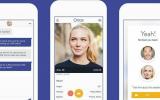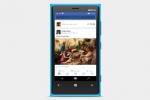Unicode on üldtunnustatud ja kasutatav kodeerimisstandard sümbolite ja teksti kuvamiseks erinevates programmides ja rakendustes. Sümboli või teksti (nt ♥ või rõhumärgiga täht) kuvamiseks määratakse arvväärtus. Facebook kuvab palju Unicode'i sümboleid ja teksti, kuid selle sisestamise asemel sisestate selle Windowsi OS-i funktsiooni Character Map või Macintoshi OS-i tähemärgivaaturi abil.
Windows
Samm 1
Klõpsake "Start" ja valige menüüst "Programmid".
Päeva video
2. samm
Klõpsake "Tarvikud", seejärel "System Tools" ja "Character Map".
3. samm
Märkige tähemärgikaardi aknas ruut "Täpsem vaade" ja valige "Group By" rippmenüüst "Unicode'i alamvahemik". "Rühma järgi" Tähemärgikaardi kõrval kuvatavas aknas klõpsake erinevatel sätetel, nagu Symbols & Dingbats, et näha põhiaknas Unicode'i sümboleid aken. Proovige iga sätte puhul ka rippmenüüst fonte erinevaid fonte.
4. samm
Avage Facebook veebibrauseris ja logige sisse, kui leiate sümboli, mille soovite sisestada.
5. samm
Klõpsake sümbolil märgikaardil ja klõpsake "Vali" ja "Kopeeri". Minge tagasi oma Facebooki lehele ja paremklõpsake tekstiväljal (nt Status Update), seejärel valige "Kleebi".
Macintosh
Samm 1
Klõpsake ikooni "Apple" ja seejärel "System Preferences".
2. samm
Klõpsake "Keel ja tekst" ning valige kuvatavas aknas vahekaart "Sisendallikad". Klõpsake kasti "Klaviatuuri- ja tähemärgivaatur" kõrval ja sulgege süsteemieelistuste aken.
3. samm
Avage brauseriaken, logige sisse oma Facebooki kontole ja viige kursor tekstiväljale.
4. samm
Klõpsake ekraani paremas ülanurgas nuppu "Lipp" ja klõpsake "Kuva tähemärkide vaataja".
5. samm
Sirvige sümboleid ja klõpsake sellel, mida soovite kasutada. Klõpsake nuppu "Lisa". Sümbol ilmub teie Facebooki lehe tekstiväljale.